| 品牌连锁销售可用于局域网内数据共享处理,《服装进销存软件》适用于服装、鞋帽、内衣类商品销售行业,可以帮助店铺经营起来更方 便、轻松。软件以“简而宏”为中心,操作界面简洁,实用功能强大,操作起来非常简单,无需培训,看界面即可快速上手,日常经营中进货、销售、库存、利润计 算等等工作,有了本软件你就可以轻松完成。
软件由基本资料、进货、库存、销售、报表中心、会员管理、系统维护等几大主模块构成。支持硬件连接。
【系统特点】:
1、 界面简结,操作简单,实用功能强大,无需培训,快速上手。
2、 将商品资料录入软件系统,即可进行准确的销售和库存管理。
3、 报表中心可以一览用户的经营状况。
4、 系统与数据库关联,数据处理功能卓越,无需任何昂贵 的硬件/网络设备,即可提供高效安全的性能。
5、 系统自带商品条码标签打印功能。
6、 本软件一注册码一软件结合,保证你所使用的是正品。
【介绍及操作】
1.0使用流程
1.1系统登录
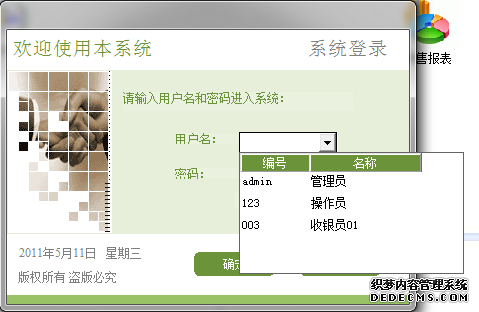
启动软件后,出现上面的登录界面,分别有“管理员”、“操作员”、“业务员01”三个用户(可在用户权限更改),选择用户,初始密码为:123,点击“确定”,登录系统。
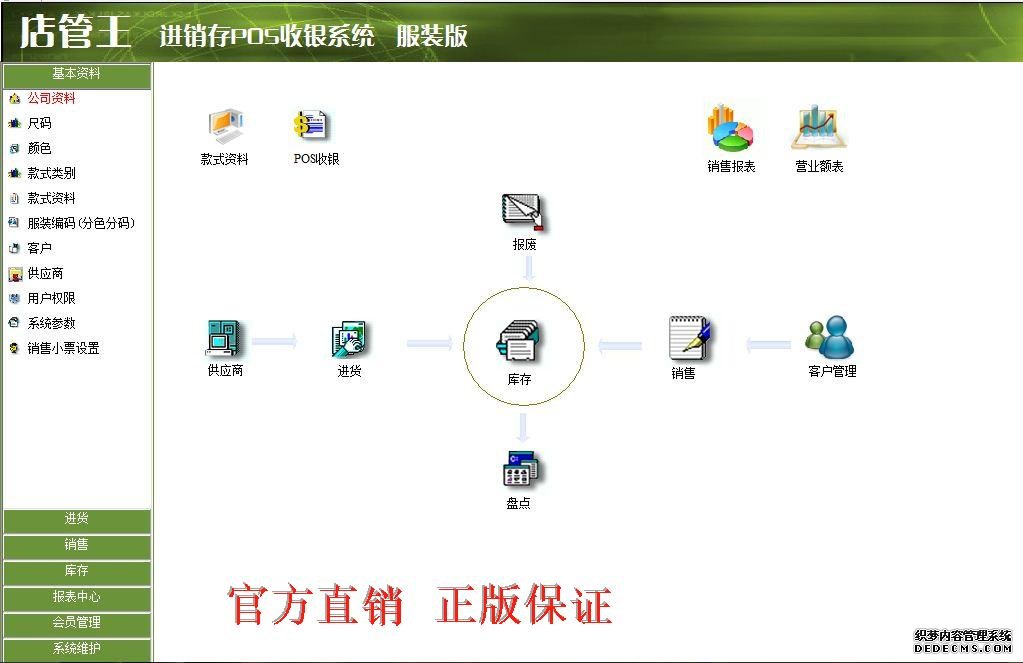
-
在“系统维护”-》“数据清理”-》“输入0到z”-》“系统初始化”,清除系原有试用数据。
-
“基本资料”-》“系统参数”把店的全局参数设好(系统启用时间、帐目时间、办事处、系统管理员、账户类型、单前缀,流水号等,一般保持默认即可),接着进入“公司资料”设好公司资料,通过“尺码”-》“颜色”等将商品信息录入。
-
回到“系统维护”-》“期初数据录入”将店里现在有的所有商品库存数据录入,然后通过“进货”或“款式资料”完成商品的初期入库。
-
有了“库存”,便可以进行“销售”及经营运作了。
-
经营运作起来,有了销售的数据,便可以在“报表中心”进行各种销售分析统计及其他进、销、存相关的分析统计。
2.0基本资料
在下拉列里包含:公司资料、商品款式资料、客户、供应商、用户权限、系统参数、小票设置。
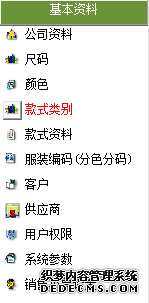
2.1公司资资
这个“公司”是相对于家本身的,点“增加”可增加公司。点相应公司再点“删除”,删除相应的公司。做完更改后切记按“保存”再按退出。


2.2 商品资料
服装、鞋帽行业最突出的特点是,同一个款式,包含不同颜色、不同尺码,而成本和吊牌价等属性均相同。
商品信息中最细的一层,即包含颜色尺码的商品编码。
有些服装品牌,会有一个有意义的编码(有时称SKU),代表每一个商品,一般是“款号”+“颜色”+“尺码”组成,也可以是其他的方式组合,服装进销存支持各种灵活的商品编码组合方案。并以系统设置的方案,自动顺序添加商品编码。
尺码:点“尺码”弹出编辑窗口,可“增加” ,“删除”尺码,最后点“保存”,“退出”,这里编辑好尺码主要提供后面的选择。
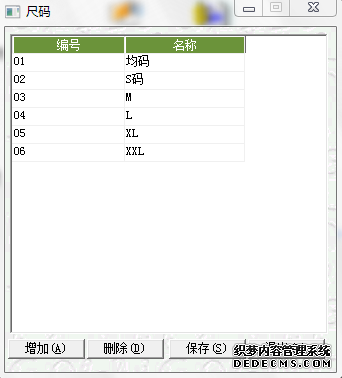
2.3款式类别
点“款式类别”,弹出编辑,点“增加”增加款式类别,点相应类别,点“删除”可删除相应类别,最后“保存”,“退出”。
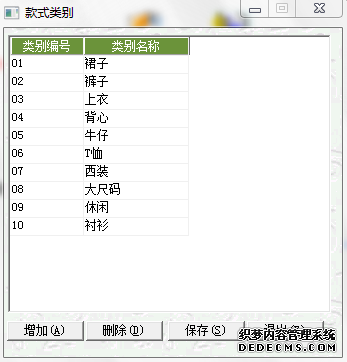
2.4 颜色
“增加”,在增加的一行,输入相应编号、名称,“删除”点需删除的颜色,点“删除”。
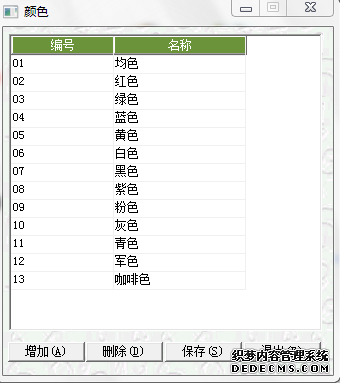
2.5款式资料
款式资料可查看、录入、更改,商品的说细资料。
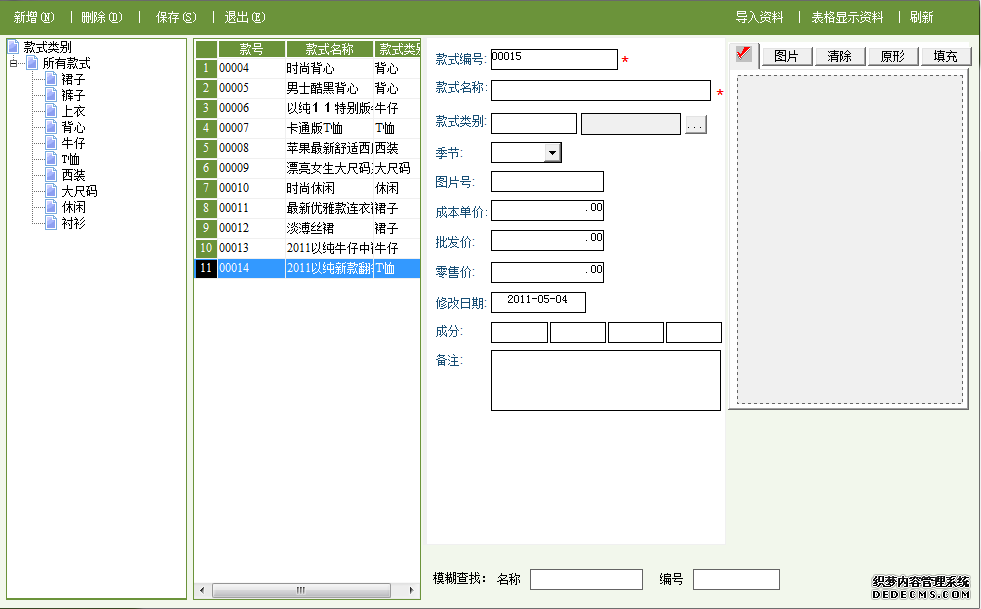
新增:单击“新增”弹出右边编辑界面,编辑界面中带*为必填,其它为可填
说明:成本单价在进货时输入可自动计算出,建议在进货时输入,图片框上方按钮可设置图片显示。
删除:单击需删除的款式资料,然后单击“删除”。
导入数据:
操作流程:[整理]-》[txt另存]-》[选择]-》[保存]
步骤:
1、先在Excel里把商品资料对应着导入表打入Excl表中,不需要打入的按tab键空过(列数及位置与导入界面网格一致)。
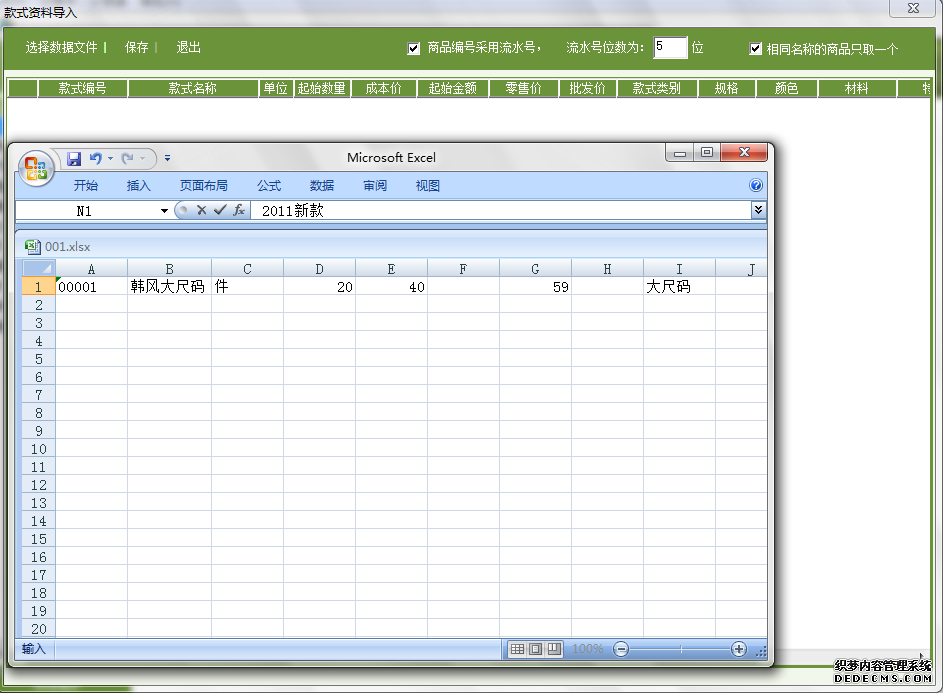
2、把Excel保存为txt文件
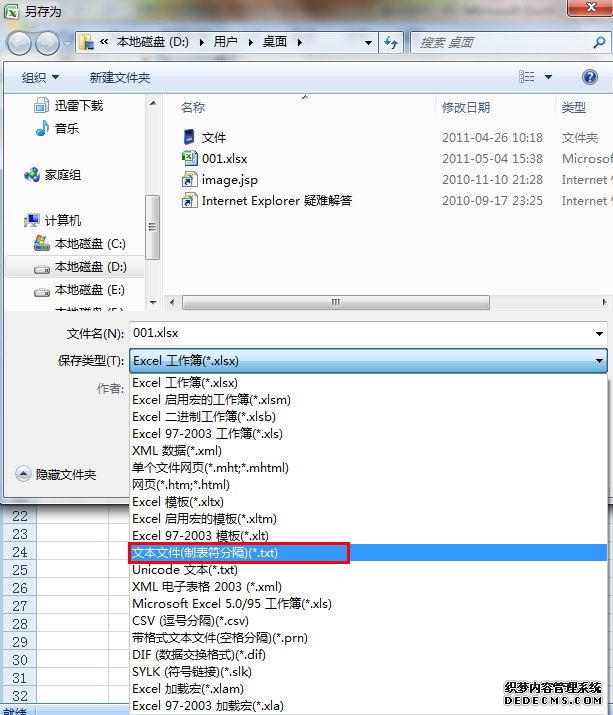
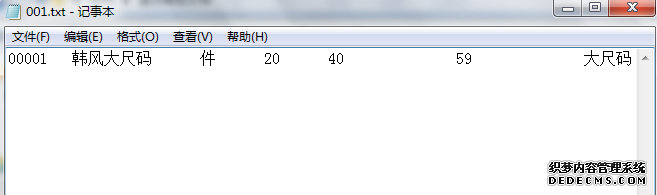
3、点击“选择数据文件”选择另存好的txt文件,选好后,点“打开”,界面即显示所导入的数据。
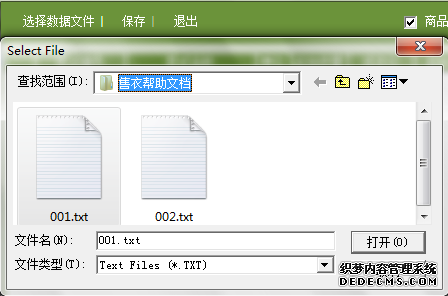

4、查看所导入的数据有没有需要修改的,然后点“保存”-》“退出”,回到款式资料点刷新。
表格显示:单击“表格显示资料”即以表格显示所有商品资料,同时可以进行 修改 。
2.6 服装编码
1、新增:带*为必填,其它为可选。可对商品更改、编码、录入,以码显示。
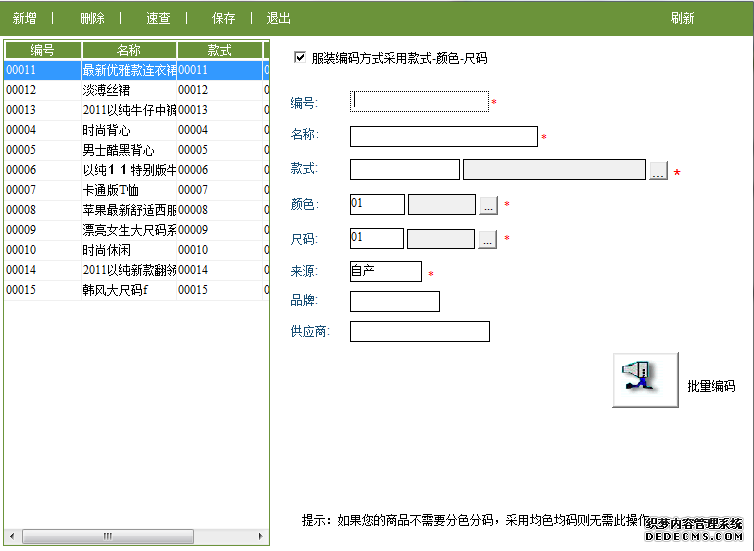
2、批量编码:用于对有相同属性的商品进行一次编码。
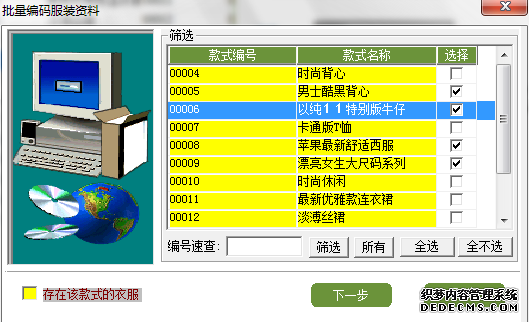
3、速查:数据多时可以输入商品的信息,快速找出某商品。
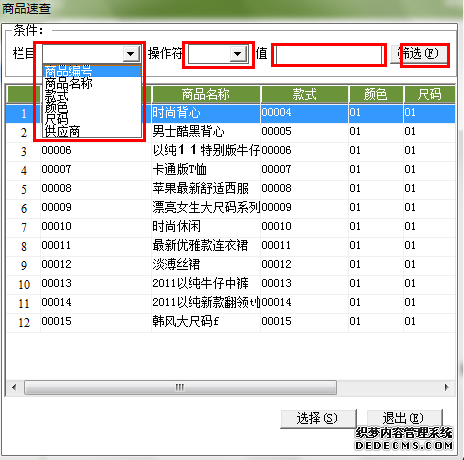
4、“刷新”查看是否符合要求——》“保存”——“退出”。
2.7供应商
记录进货时供应商,点“增加”进行增加,点“速查”,输入值可速查出某某供应商。
2.8 用户权限
增加:单击“增加”增加系统的使用用户。
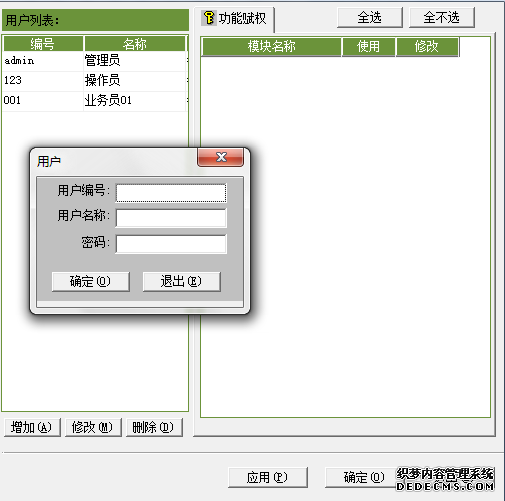
修改:单击需要修改的用户,单击“修改”。
功能赋权:对用户的使用权的限制,单击用户,勾选出赋予的功能。
2.9 系统参数:用于对单据的前缀,流水号等设定,一般保持默认即可。
2.9.0 销售小票设置:选好打印机类型——》选择小票规格——》设置主标题-》副标题——》电话或自定义内容——》测试小票打印——》保存
3.0直接进货
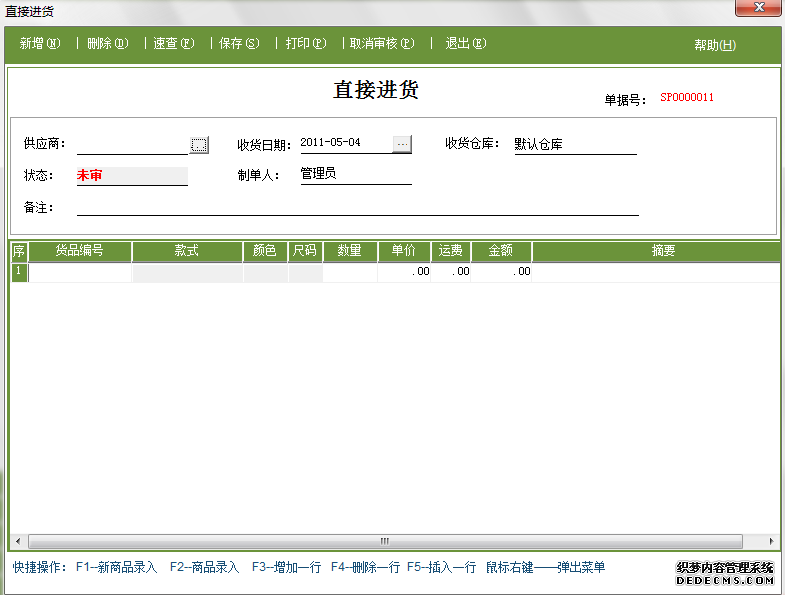
步骤:
1、点“新增”
2、选好供应商,收货日期,需要备注的写上备注
3、单击“货品编号”标语下的单元格,输入编号,或按界面下方的“快捷操作”进行添加并填写商品的进货信息(数量、单价等)
4、“保存”——》“退出”
说明:
※这里的单价即为成本单价,输入后系统会跟据期初库存自动计算出准确的成本单价。
※“速查”点选订单,可以查看订单情况。
※点“保存”即为“审核”,需修改进货单时,需点击“取消审核”方可修改。
※“F1新商品录入”与前面的“款式资料”录入 是相同的,即添加新商品。
※“F2商品录入”是弹出现有所有商品窗口界面,根据需要,选择商品进货。选择时,可通过“模糊查找”找出商品,也可通过界面下方快捷操作进行选择,完成后点“确定”。
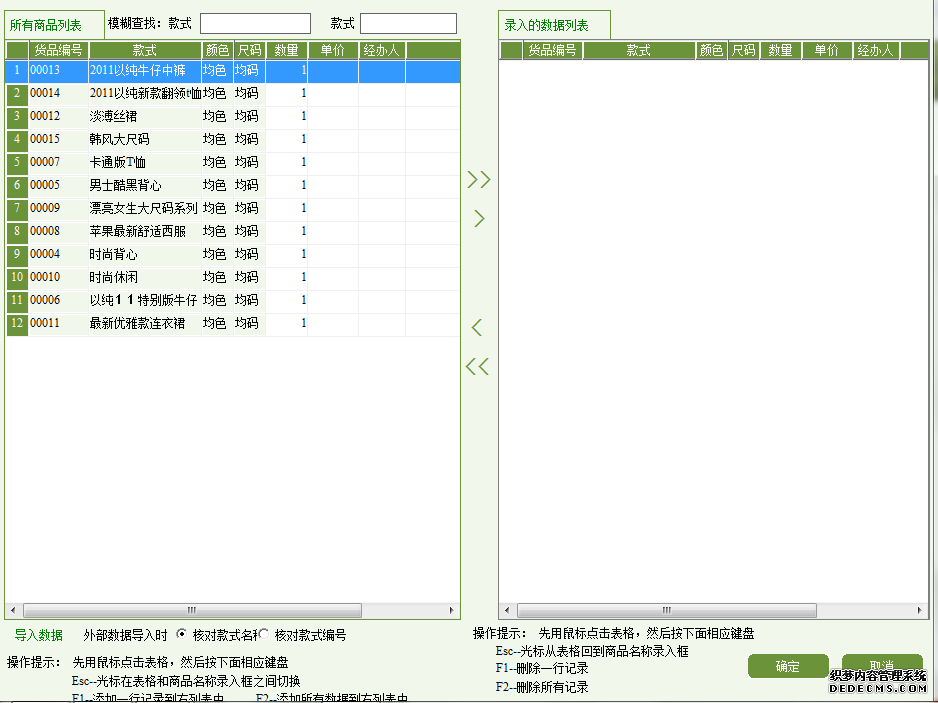
3.1采购退货
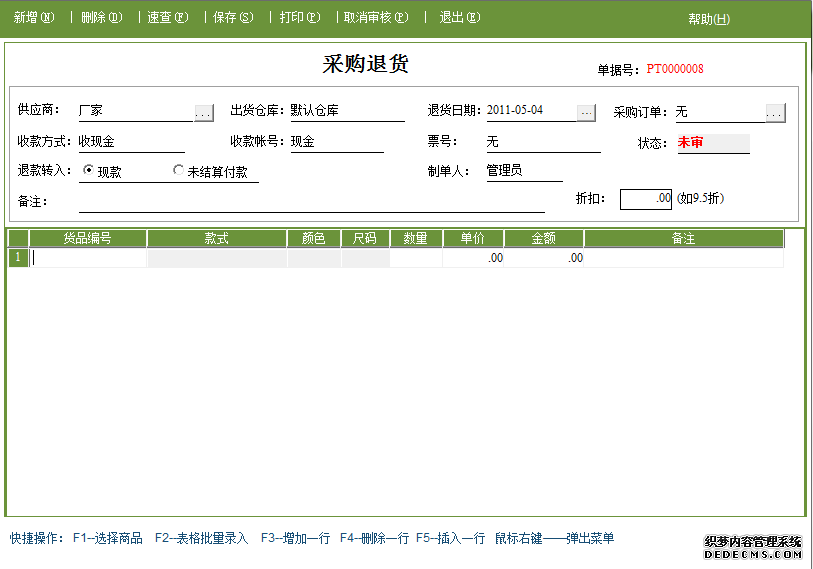
步骤:
1、点“新增”
2、选好供应商,退货日期,收款方式,需要备注的写上备注、、、等等。
3、单击“货品编号”标语下的单元格,输入编号,或按界面下方的“快捷操作”进行添加并填写商品的退货信息(数量、单价等)
4、“保存”——》“退出”
说明:
※“速查”点选订单,点“选择”可以查看订单情况。
※点“保存”即为“审核”,需修改进货单时,需点击“取消审核”方可修改。
※“F1选择商品”,在单选里可选“商品编号”或“属性”进行查找商品选择。
※“F2商品录入”是弹出现有所有商品窗口界面,根据需要,选择商品进货。选择时,可通过“模糊查找”找出商品,也可通过界面下方快捷操作进行选择,完成后点“确定”。
|
销售
对商品进行售卖的录入,销售的前提是必须进货到库存中,让库存中有货,才可以进行销售。
4.0直接销售
销售时直接录入商品编号、数量进行销售。
操作:
1、“新增”增加一行商品录入行,录入商品销售数据。
2、“删除”选中录入错误或取消的商品,点“删除”。
3、“保存”销售单确认无误后点保存。
4、“速查”用于查找出销售的所有订单,点“速查”弹出选择单子的窗口,选好要查看的单子,点“选择”即可查看你某个单子的详细销售的信息。
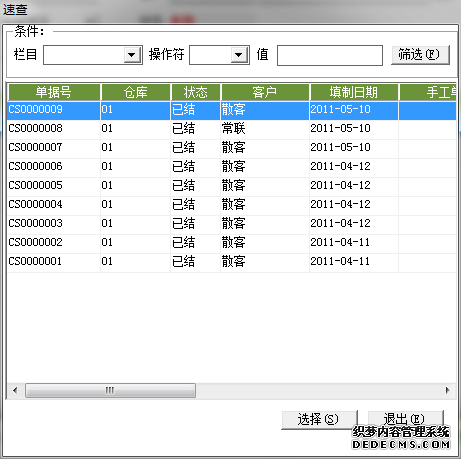
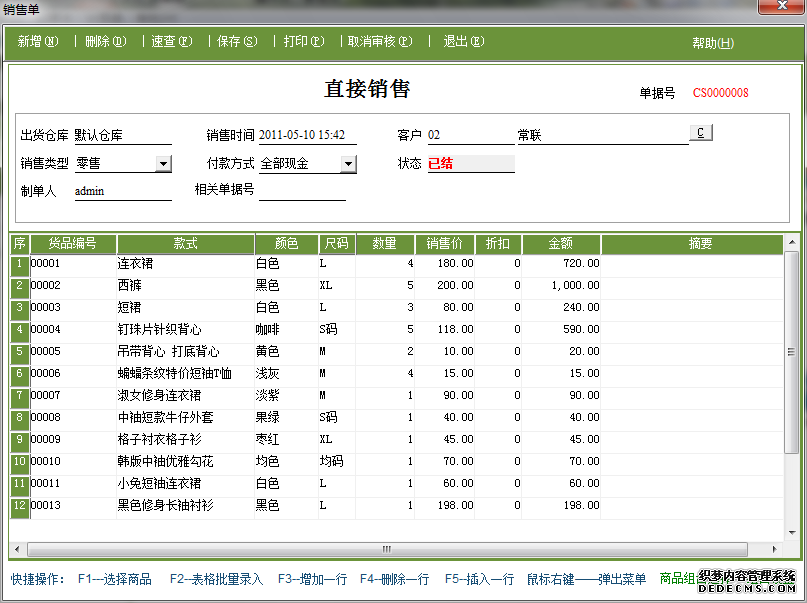
4.1 POS销售收银
以直观显示详细销售信息,也是操作最方便,最令人满意的销售方式。即超市扫描条码类型销售。主要以“商品编号录入”为主,会员购买的,在下输入会员号,“回车”再输入商品编号。
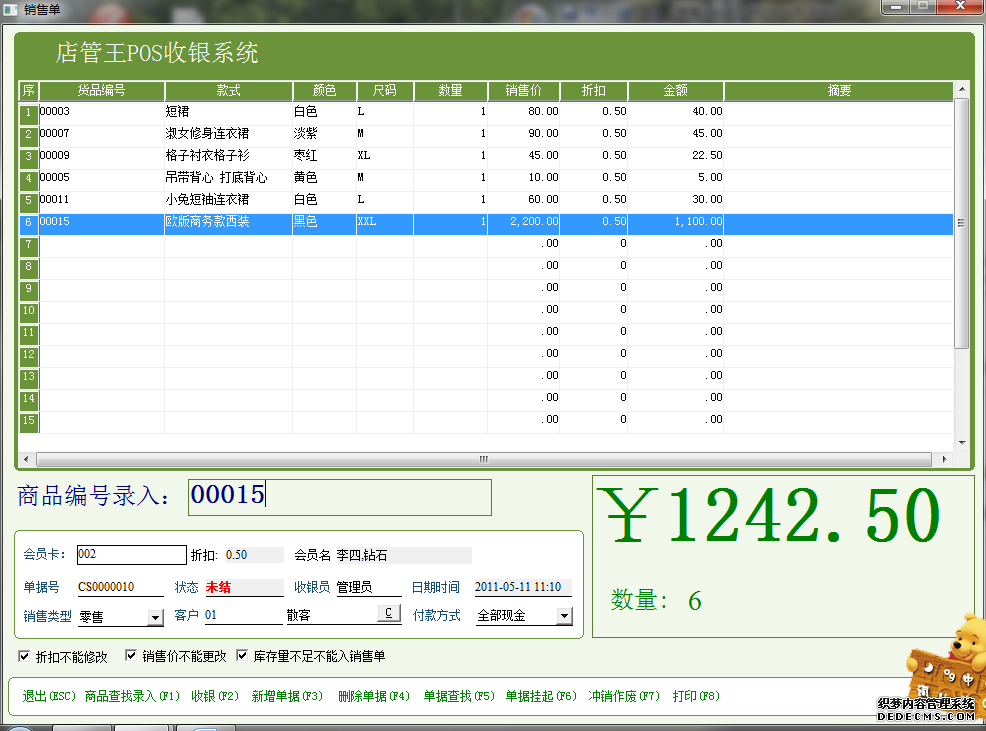
操作:
-
会员购买必须先输入会员号,选择客户等,按“回车”,再在“商品编号录入”输入商品编号,按“F2”收银。
-
不是会员购买,则不用管会员的项,是客户购买就选客户,否则直接在“商品编号录入”把商口编号录入按“F2”收银即可。
※说明:相关操作提示位于界面下方。
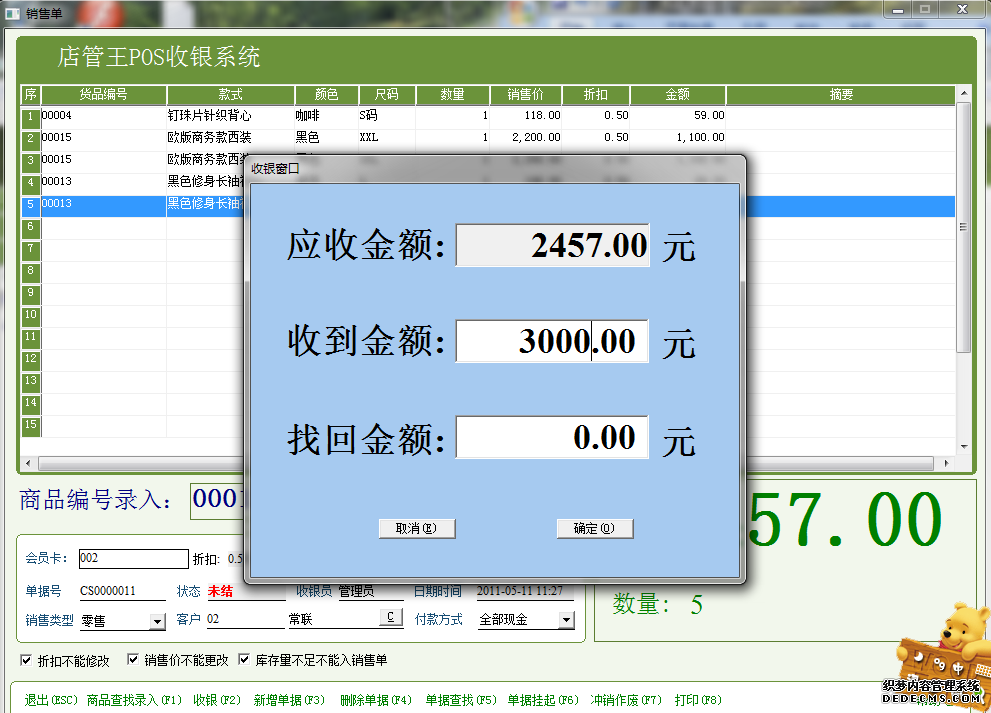
4.2 销售退货:售出的商品,消费者觉得不满意,要求退货的情况录入。
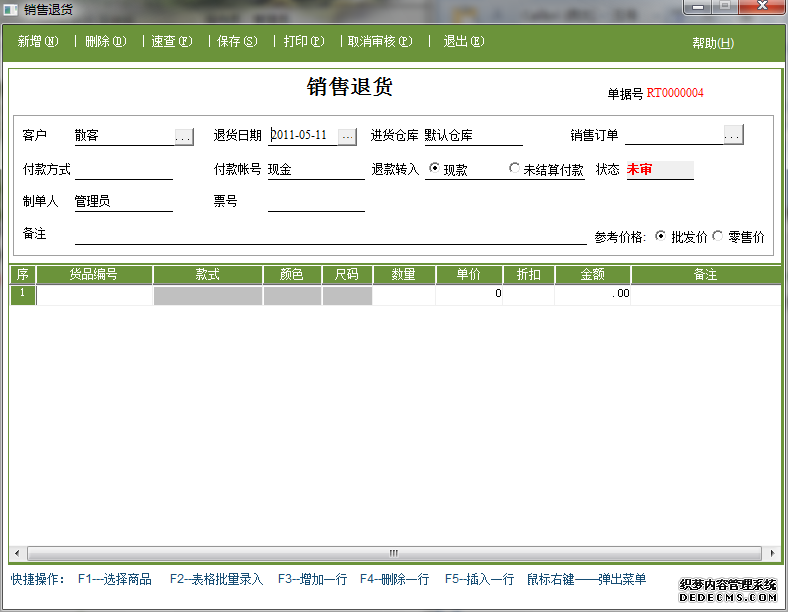
操作:
-
点“新增”是客户的,将客户选上,否则保持所有默认即可,在“货品编号”列中输入退货的商品编号、数量、退货的价格。
-
“删除”选中有误的商品行点“删除”,最后点“保存”状态即变为“已审核”。
-
“速查”可查看已有的销售退货单子,包括“已审核”和“未审核”。操作:点“速查”在弹出的单子选择中,选择要查看的单子即可。
※说明:相关操作示位界面下方,需打印的可点“打印”将单子打印出来。
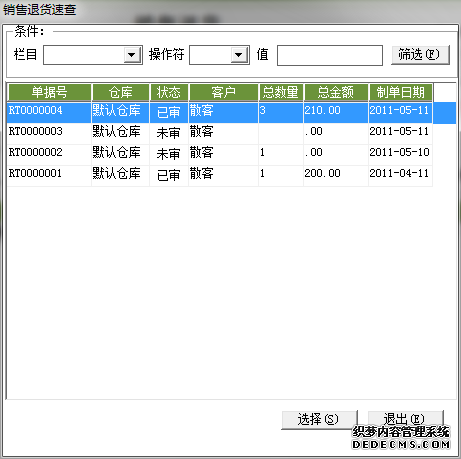
|
|
5.0 库存:直接单击位于界面中心的“库存” ,可按条件选择要需查看的商品库存,在一览表中,点“查询”可按条件查看库存状况,“打印”可将库存表打印出,点“导出Excel”选择保存位置,输入文件名,点“保存”,可将库存表导出为:Excel文件。提示于览表界面下方
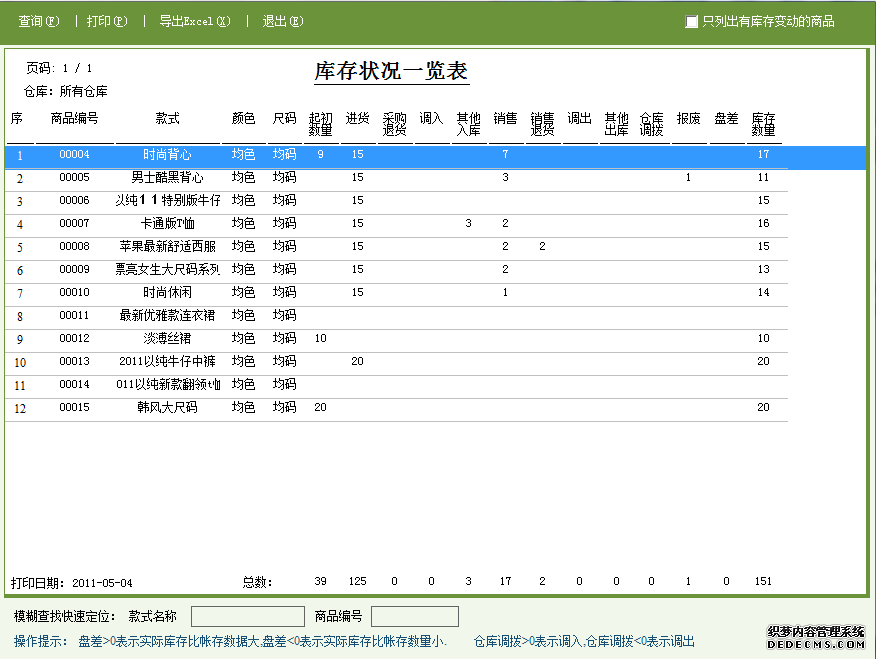
5.1 报废:如有商品出现问题,不能进行销售时,点“报废”——》“新增”,把出现问题的商品录入,点“保存”,
可按界面下方“操作提示”选择商品,“速查”可以查看已列入报废单里的商品。报废的商品数据会关联到库存中显示。
5.2 其他出/入库:一般指不与金额关联的库存变动调整(如:调入、调出、赠送)。
1、单击“其他入出库类别”设置好其它出入库类别。
2、进入“其他入/出库”——》“新增”——》“类别”,选好出入库的商品(选商品时可按界面下方“操作提示”进行),选好后“保存”,状态即变为“已审核”,如需修改点“取消审核”即可。
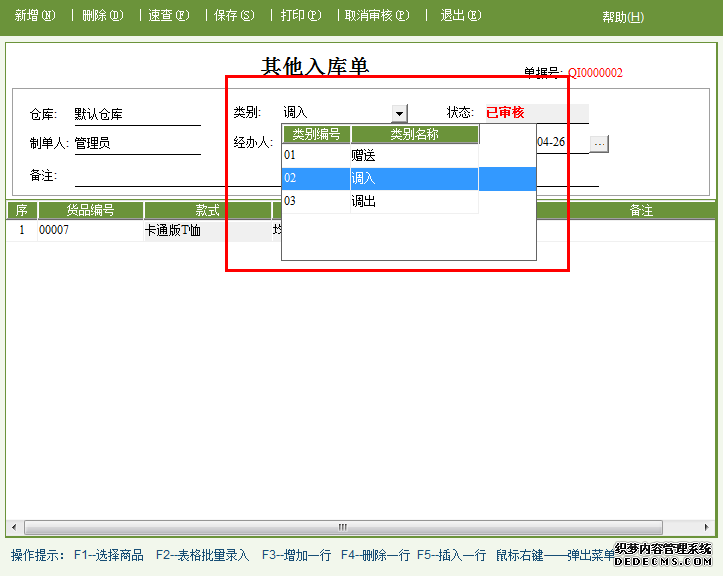
5.3 盘点:
盘差:对库存的商品数量进行清点,清点后点得的的实存商品数量与记录的商品数量的差异为“盘差”。
过账:将盘点后得到的数据录入到新的库存数中。
操作:“新增”——》“商品编号”——》“选择商品”,确认无误后点“保存”——》“过帐”。
说明:※相关“操作提示”在界面下方。
|
6.0 报表中心
在报表中心可以查看整个店运作的“进”、“销”、“存”情况,销售和营业额报突显于主界面右上位置。
库存状况一览表:可以查看库存相关所有信息
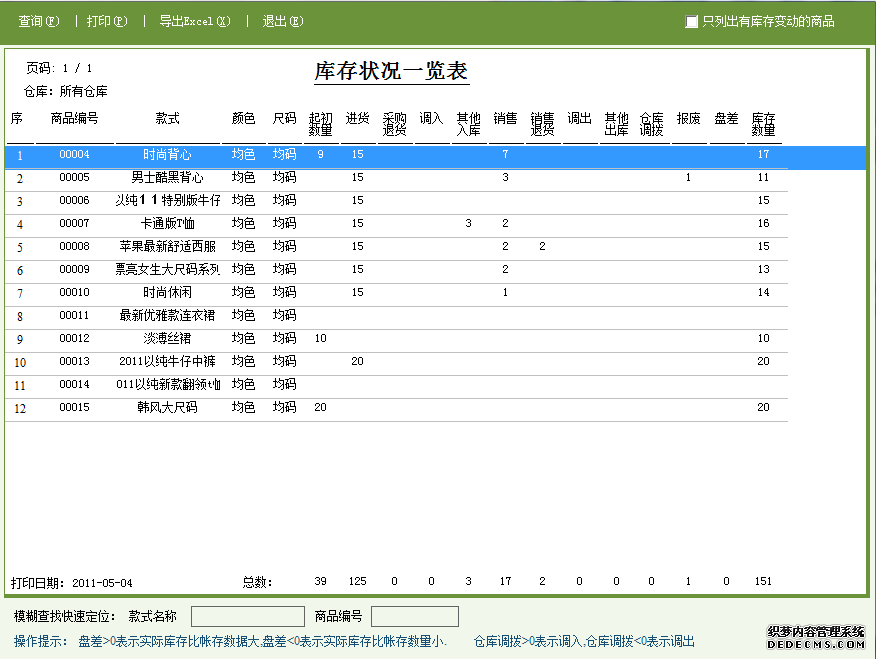
操作:
1、点报表中心的“库存状况一览表”以弹出的窗号中选择以你想以什么条件查看,点“确定”。
2、点“查询”可以重选条件查看,“打印”可将表打印出来,“导出Excel”将表导出到Excel表格中。
※说明:界面下方有相关提示
6.1 进出货汇总表:商品与库存之间的进出数据显示。
操作:
-
点开“进出货汇总表”界面,在界面的右边设置查看的条件,点“确定”。
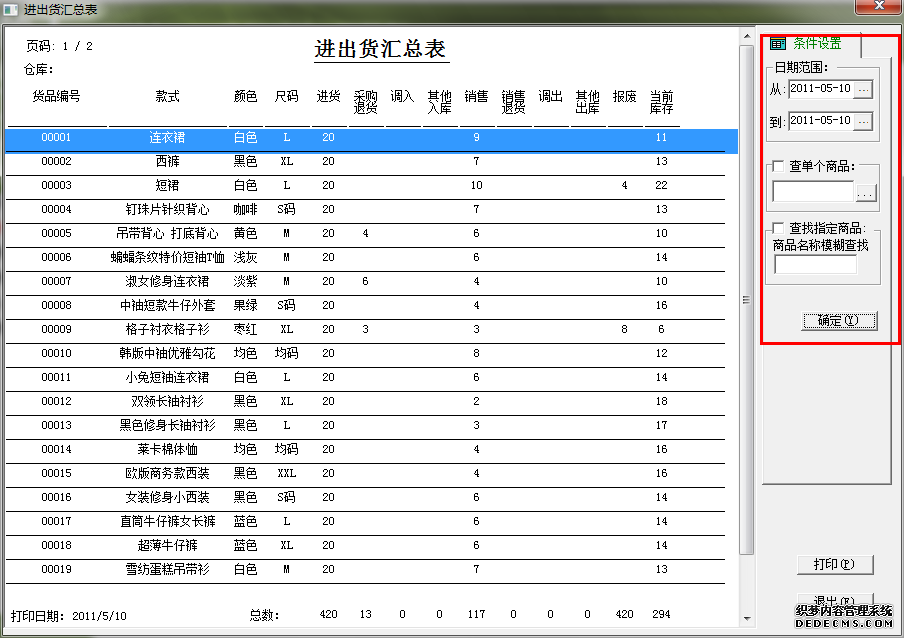
6.2 采购明细表:即进货商品的数据表显示。
操作:
1、点开“采购明细表”界面,在界面的右边设置查看的条件,点“确定”。
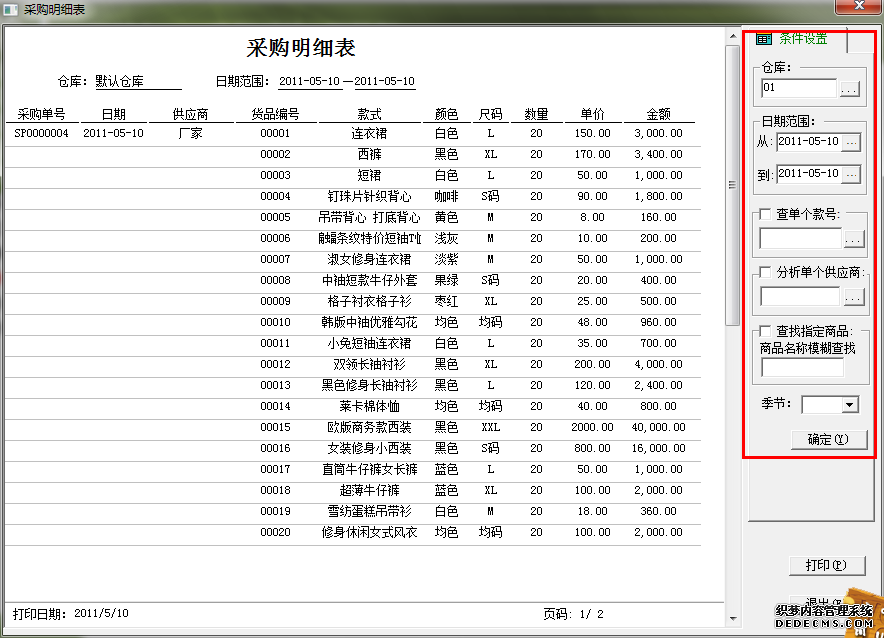
6.3 其它入出库明细表:查看其它入出库数据。
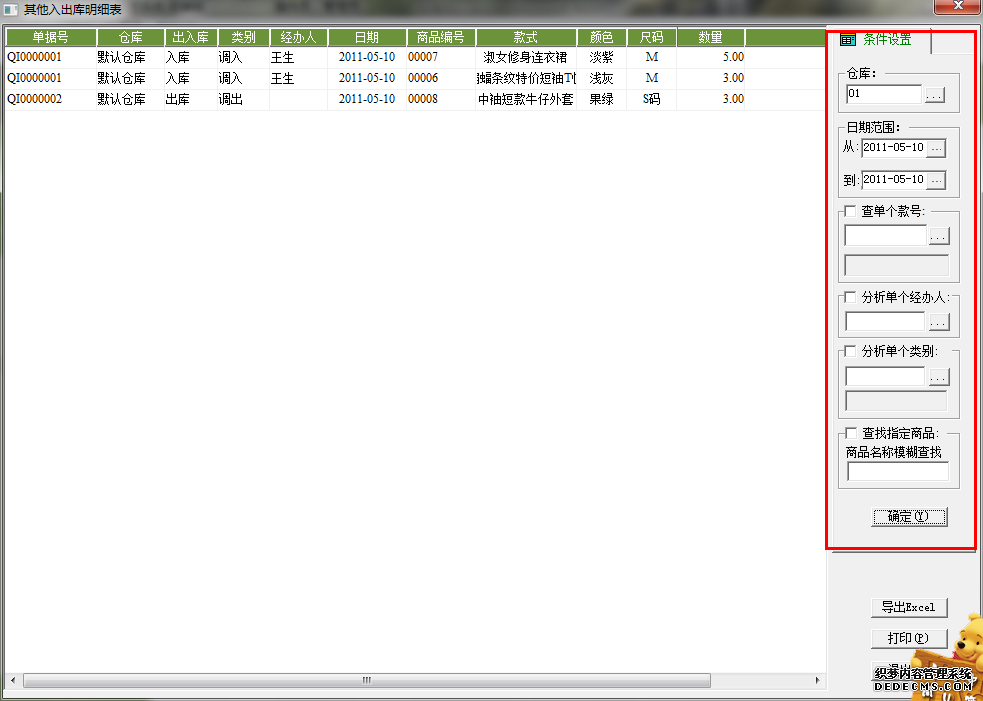
操作:
-
点开“其它入出库明细表”界面,在界面的右边设置查看的条件,点“确定”。
-
需导出到到Excel表格中的,点“导出Excel”填好文件名,“保存”。
6.4 营业额日报表:可以查看当天的营业额数据。
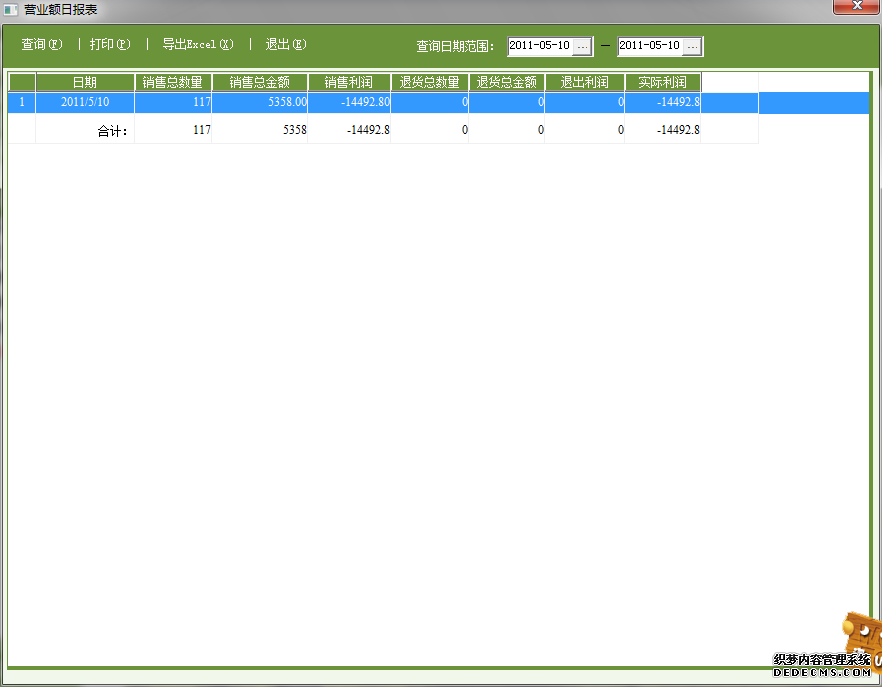
操作:
-
-
点开“营业额日报表”选好需要查询的“日期范围”点“查询”。
-
需导出到Excel表格中的,点“导出Excel”填好文件名“保存”。
|
|
7.0 会员管理
是用于对会员数据的录入、查询等关于会员的操作。
7.1 会员级别:
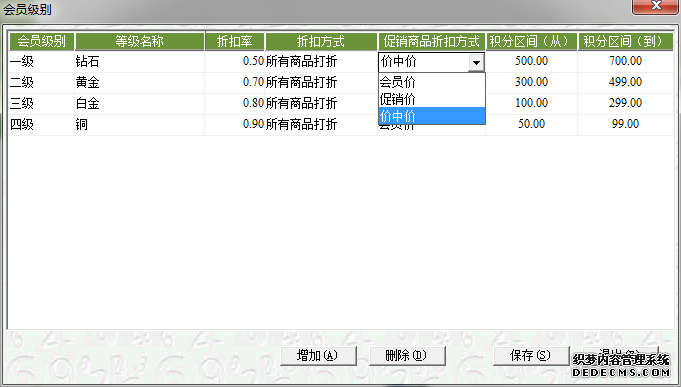
操作:
点开“会员级别”界面,“增加”将需要设的会员级别及折扣等录入。
※说明:价中价为会员价与促销价的乘积,例:会员价8折,促销价9折,价中价侧为7.2
7.2 会员资料:用于录入会员的说细信息。
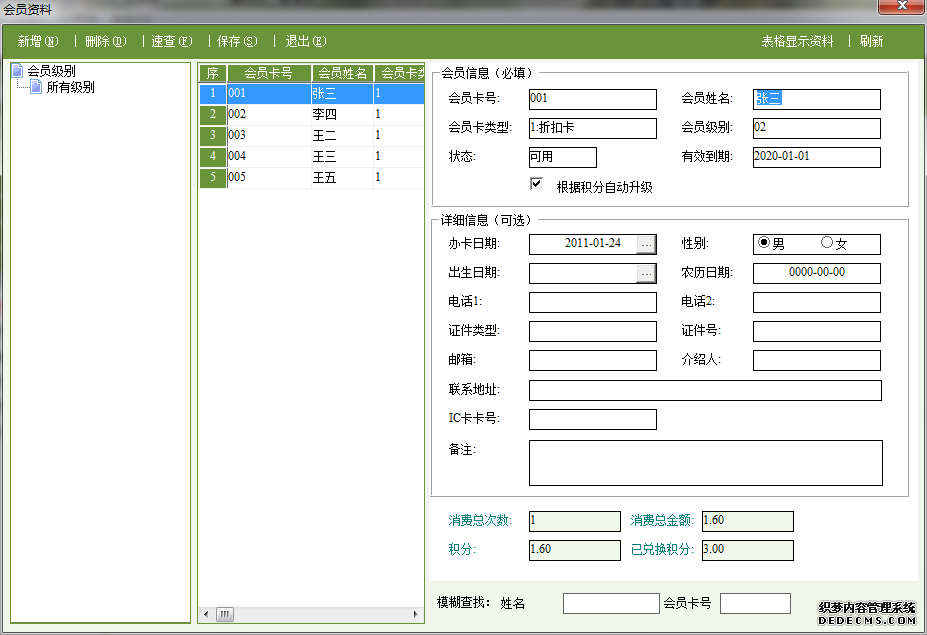 1、点“新增”在右边信息录入栏中录入会员信息,“保存”。 1、点“新增”在右边信息录入栏中录入会员信息,“保存”。
2、“刷新”“表格显示”,可查看详细会员信息。
3、“速查”选择某个会员,查看其信息。
4、“删除”直接点会员名再点删除。
会员商品:会员级别——〉折扣方式,中会员价所指向的会员折扣商品。
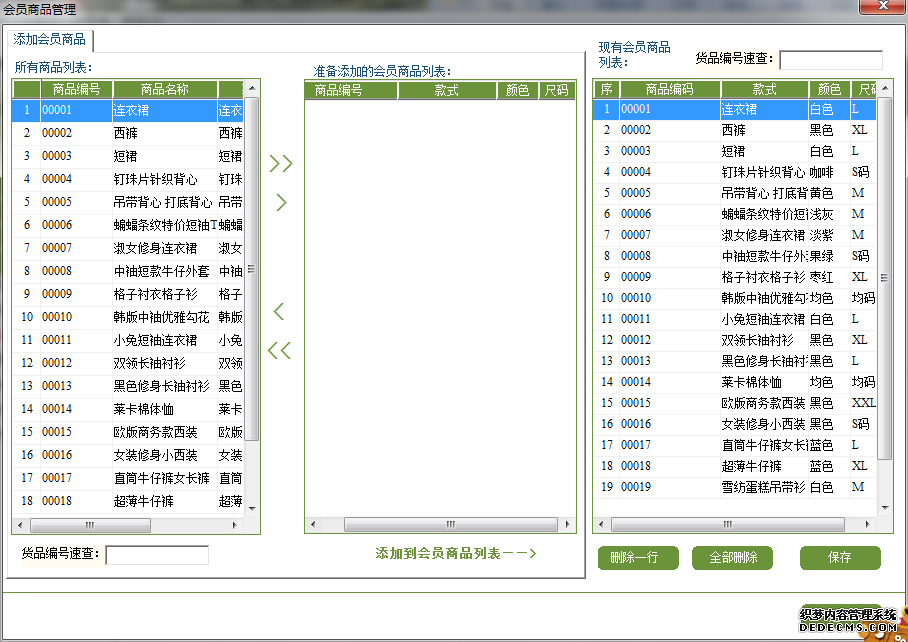
操作:
-
在“所有商品列表”选好要进入会员商品的商品,点“〉”商品进入“准备添加商品列表”。
-
将要作为会员商品的商品添加到“准备添加列表”后,点列表下的“添加到会员商品列表”——〉“保存”。
※说明:需要查找某商品可在“货品编号速查”查找。
7.3 促销商品:按促销价折扣的商品。
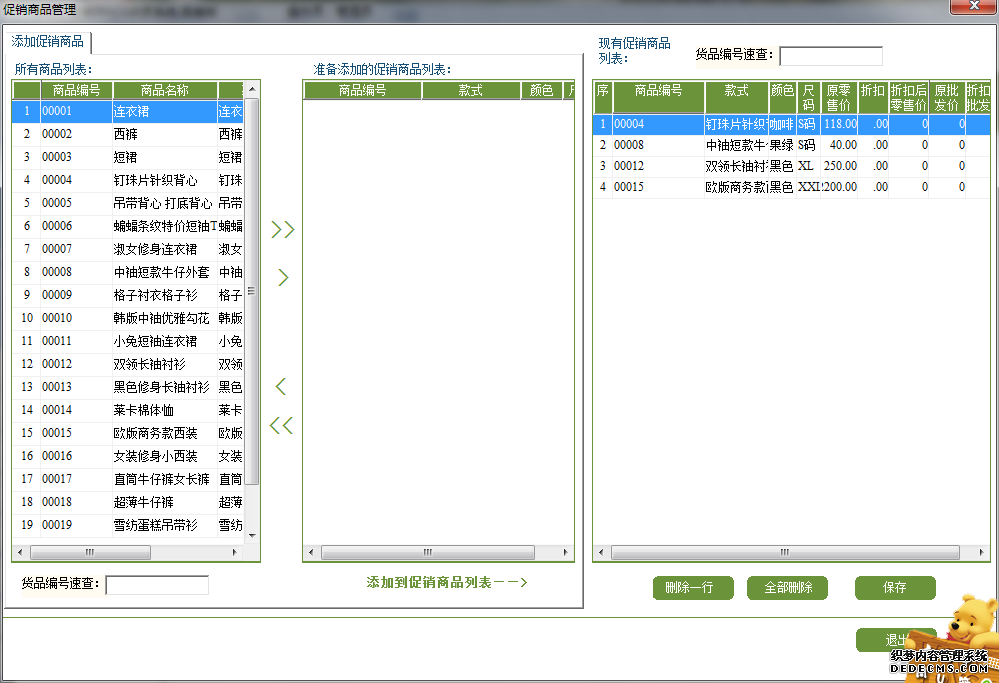
操作:
-
在“所有商品列表”选好要进入促销商品的商品,点“〉”商品进入“准备添加商品列表”。
-
将要作为促销商品的商品添加到“准备添加列表”,点列表下面的“添加到促销商品列表”——〉“保存”。
※说明:需要查找某商品可在“货品编号速查”查找。
7.4 会员消费日报表:一天里会员的消费情况表。
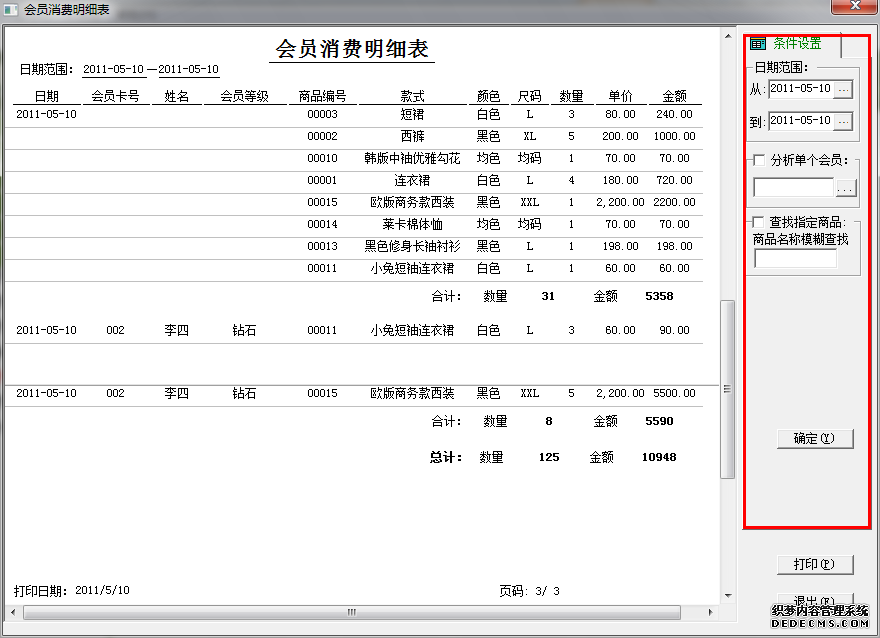
操作:
-
点开“会员消费日报表”界面,在界面的右边设置查看的条件,点“确定”
7.5 会员积分列表:列表显示会员的消费、积分、积分使用等信息。
7.6 会员积分兑换:会员用所得的积分来兑换商品。
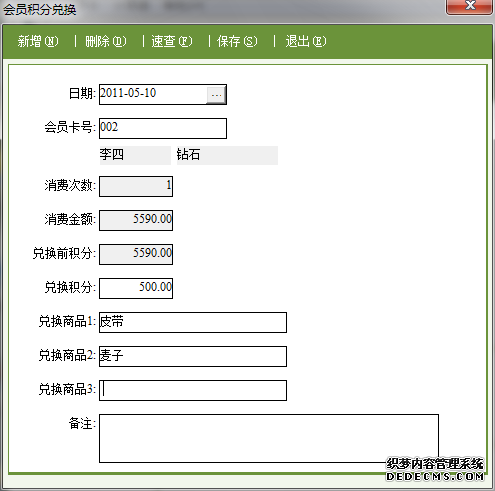
1“新增”录入会员兑换信息,录入完成“保存”。
2“速查”查看兑换过商品的会员的兑换详情。
3“删除”删除当前的记录。
|
8.0 系统维护
与软件系统相关的数据管理。
8.1 期初数据录入:还没有进货到软件系统库存之前的商品库存数录入。
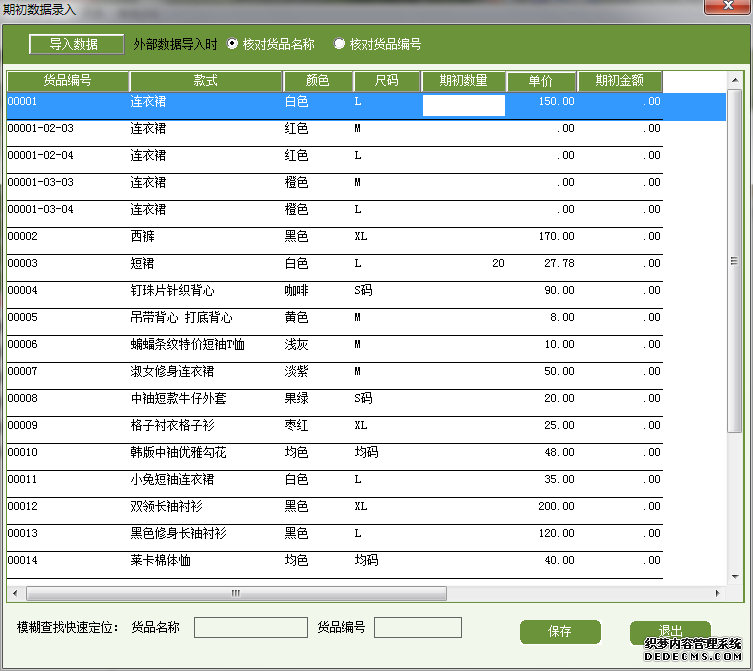
操作:
-
在已录入了商品资料的情况下,直接在“期初数量”将数量录入,“保存”。
-
数据已在外部Excel建好的,将文件格式转为 .txt文本格式,点“导入数据”导入。
※说明:在导入外部数时,表的列一定要与期初数据的列对好。
8.2 结帐:将时间内经营情况的数据作全面的统计,然后将得到的数据作为下一个时间的开始经营数据。
例:本月,月尾做了结算,就将结算的库存数量及金额结转入下月。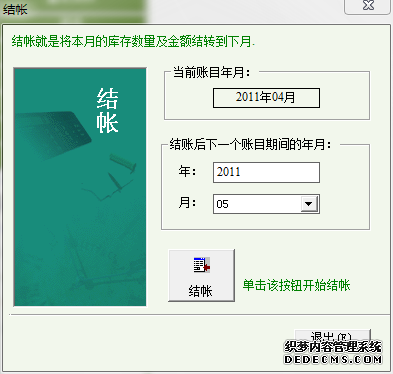
8.3 数据库备份:将现系统中的数据备份出来。
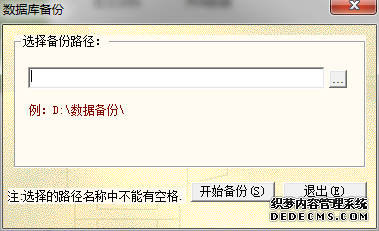
操作:
-
选好你需要备份到的路径。
-
“开始备份”。
8.5 数据清理:删除多余的商品数据,可点选删除范围,0~z表示全部商品数据。
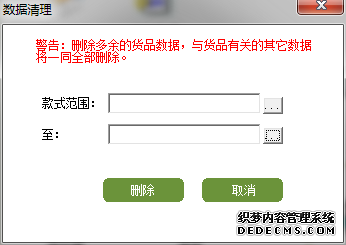
8.6 数据维护:包括成本初始化、数据库升级。
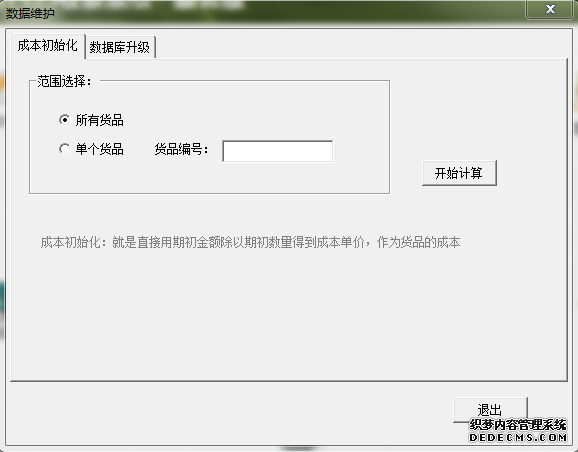
成本初始化:将商品的成本价归0。
数据库升级:在我们提供的升级文件时进行软件升级,选择文件的后,点“执行语句”。
8.7 系统初始化:删除所有资料(保留最初的基础资料),将整个系统还原到最初使用状态。
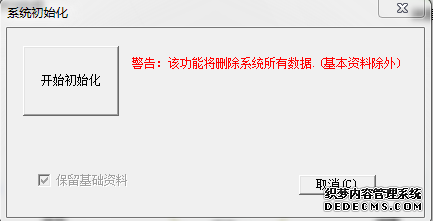 |